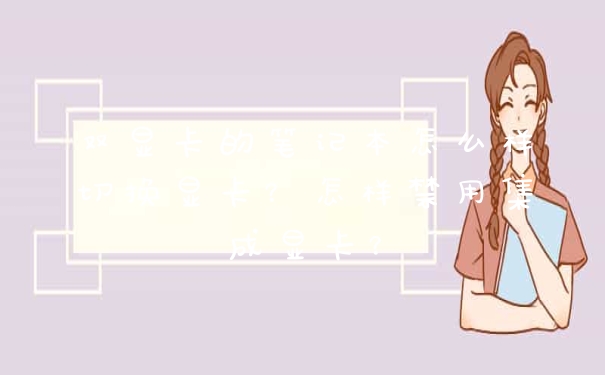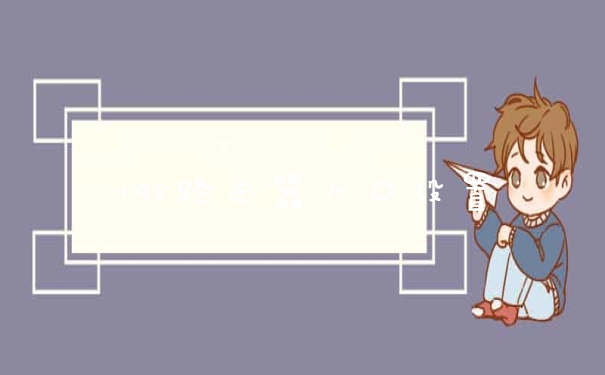操作系统:win10 1909 64位企业版
软件版本:WPS Office 2019 11.1.0
很多小伙伴纳闷了,自己电脑上的word菜单栏不见了,不知道要怎么恢复,一起了解下吧。
1、打开word文档,打开后可以看到word的菜单栏不存在,可以单击开始选项,可以看见菜单栏显示出来了
2、但点击空白处会发现菜单栏又会消失,若需要菜单栏长时间存在,可以双击开始选项即可
word2003菜单栏不见了,怎么办
word菜单栏不见了
1、点击 开始--运行 或者用快捷键WIN+R快速打开运行对话框。
2、在运行对话框中输入地址:
C:\Documents and Settings\Administrator\Application Data\Microsoft\Templates
3、此时我们在文件夹下会看到Normal.dot的文件
4、将“Normal.dot”文件名称随意更换一下
5、重启word。
6、此时我们就把word设置为初始状态,完美解决word菜单栏不见的.问题。

注意事项
这样Word启动后就会因为Normal.dot不存在而重建Normal.dot,恢复Word的初始设置,当然菜单栏就会重新出现。
word菜单栏隐藏了怎么办 word菜单栏隐藏了怎么处理
word上面的菜单栏不见了,使其重新显示在页面中的方法如下:
1、打开word文档,然后点击开始,找到下面的“word选项”:
2、打开word选项,点击左边的自定义,然后找到下面的“在功能区下方显示快速访问工具栏”,将其勾选,然后确定保存设置:
3、然后再看上面的页面,可以看到菜单栏已经出现了:
1、以Word2010版本为例,如下Word文档上面的菜单栏不见了;
2、当用鼠标点击上面的某一个功能项时就会发现该功能项的菜单栏弹出来了,点击相应的功能则可;
3、但是若点击word文档正文后,菜单栏就会隐藏起来了,不见了;
4、这时就要点击word文档右上角的倒三角按钮,展开功能区,熟悉的话也可按提示的快捷键Ctrl+F1键;
5、菜单栏就会成功的显示出来了,即使点击word文档正文,菜单栏也不会不见了。
以上就是关于word菜单栏不见了如何恢复全部的内容,如果了解更多相关内容,可以关注我们,你们的支持是我们更新的动力!